Start mit Quick-Lohn ohne Testversion - Bisher wurde mit anderer Lohnsoftware abgerechnet
Schritt 1 - Den Umstieg organisieren
Wir haben für Sie eine > Checkliste mit den wichtigsten zu beachtenden Schritten angelegt, die Sie in Ihrer bisherigen Software durchführen. Damit ersparen Sie sich Nachfragen von Krankenkassen und eventuelle manuelle Nacharbeiten.
Schritt 2 - Installieren Sie Quick-Lohn
Laden Sie sich Quick-Lohn > von unserer Internetseite und installieren Sie es.
Schritt 3 - Daten eingeben
Die Grunddaten eingeben
•Gleich mit dem Start von Quick-Lohn können Sie Ihre Firma anlegen:
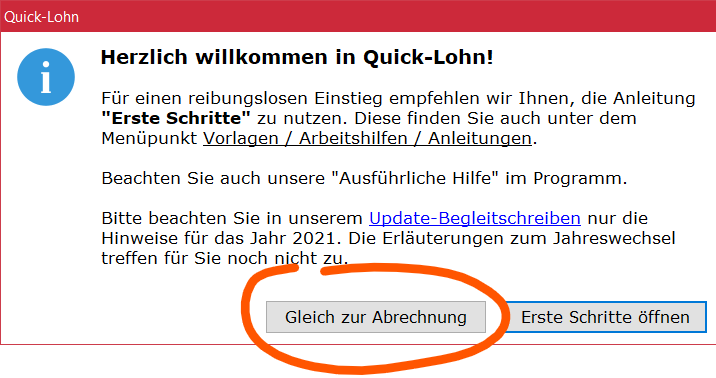
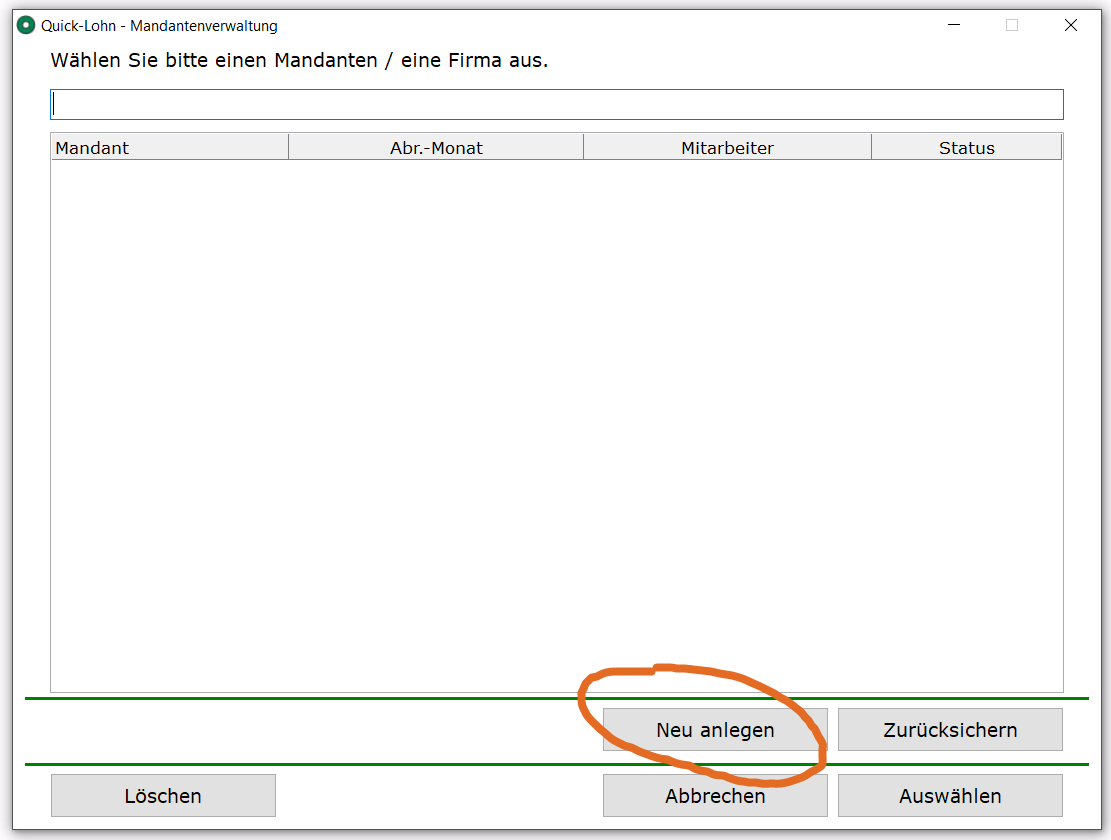
•Geben Sie einen Kurznamen für diesen "Mandanten" ein.
•Es folgt ein Assistent, der Sie beim Einrichten der wichtigsten Dinge unterstützt. Im Detail sehen Sie das in unserer > Bilderserie zum Anlegen der eigenen Firma.
| Tipp: Wenn Ihnen aus der bisherigen Abrechnung eine "DLS-Datei" (manchmal auch GDPdU genannt) vorliegt, können Sie daraus fast alle Stammdaten einlesen. Das spart Ihnen viel Arbeit. Die DLS-Datei ist die Prüfdatei für den Steuerprüfer. > Hier lesen Sie mehr darüber. |
•Nach diesem Assistenten vervollständigen Sie Ihre Firmen- und Mitarbeiterstammdaten (mit DLS-Datei) bzw. geben alle Stammdaten selber ein. Wählen Sie dazu den Menüpunkt Stammdatenverwaltung.
Vortragswerte erfassen
| Was meinen wir mit "Vortragswerten"? Das sind Werte, die aus dem alten System übernommen werden müssen, man könnte auch "Startwerte" sagen. |
•In den Mitarbeiterdaten erfassen Sie für jeden Mitarbeiter die erforderlichen Vortragswerte aus dem bisherigen System. Das sind beispielsweise die Resturlaubstage aus dem Vorjahr. Quick-Lohn wird Sie darauf hinweisen, falls zwingend erforderliche Vortragswerte fehlen.
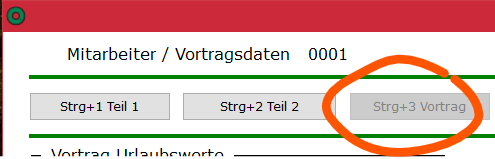
•Wenn Ihre Abrechnung bisher mit Beitragsnachweisen auf Basis geschätzter Werte durchgeführt wurde, bestehen in der Regel Differenzen aus dem letzten Abrechnungsmonat. Diese Differenzen erfassen Sie, damit diese Differenzbeträge bei der ersten Schätzung der Beitragsnachweise mit gemeldet werden können. Auch eine Basis für die Schätzung des ersten Monatsbeitrags hinterlegen Sie hier. Das geht über den Knopf Vorbereitung 1. Schätzung SV-Beiträge (> Video "Vorbereitung erste Schätzung").
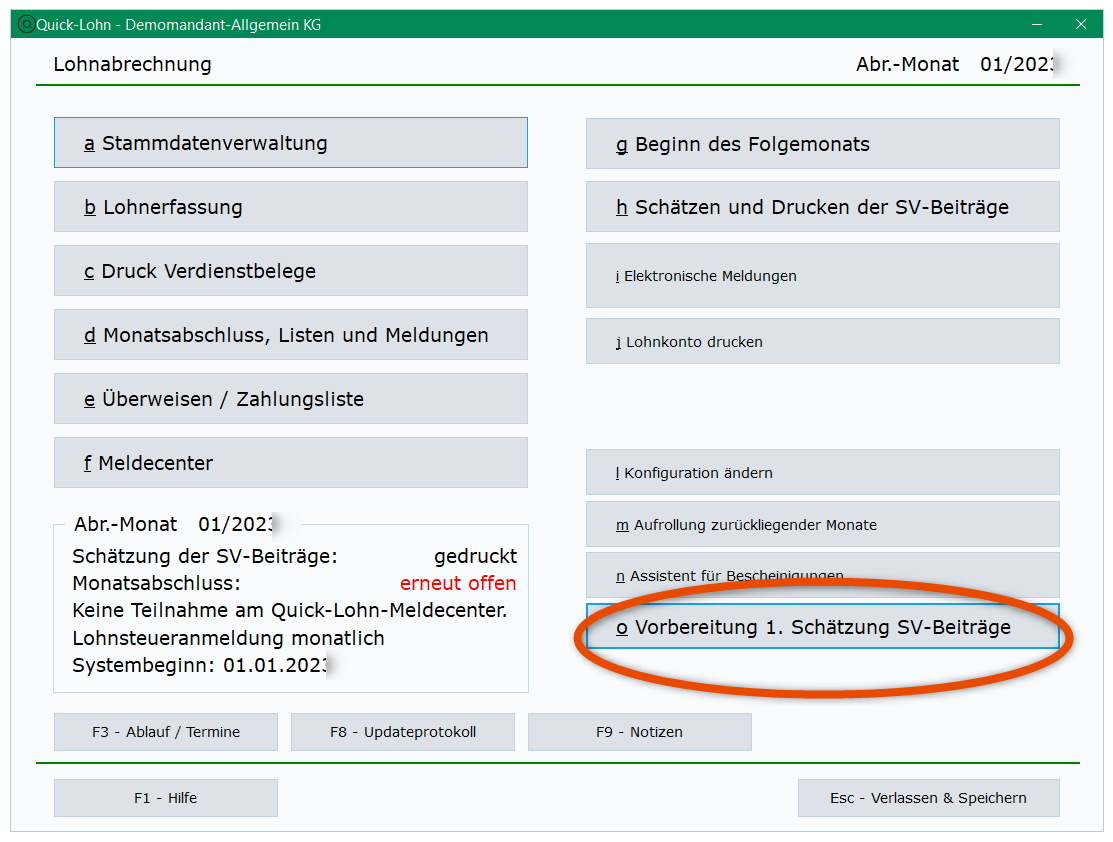
Das Meldecenter aktivieren
Tun Sie dies erst dann, wenn Sie sich in genau dem Abrechnungsmonat befinden, ab dem Sie tatsächlich "echt" mit Quick-Lohn die Lohnabrechnung und die elektronischen Meldungen durchführen möchten. Den aktuellen Abrechnungsmonat sehen Sie im Startfenster von Quick-Lohn: |
Wählen Sie Lohnabrechnung → Meldecenter und dort Stammdaten Datenübertragung.
Tragen Sie Ihre
•Kundennummer ein,
•bei "Meldecenter (0/1)" eine 1 für die Teilnahme am elektronischen Melden und
•füllen die mit * markierten Felder.
Quick-Lohn sendet und empfängt folgende elektronischen Meldungen:
•Alle regelmäßigen Meldungen wie Lohnsteueranmeldungen, Lohnsteuerbescheinigungen, Beitragsnachweise, DEÜV-Meldungen, Verdienstbescheinigungen (EEL), Elstam-Meldungen, Sofortmeldungen sowie den UV-Lohnnachweis Digital.
•Auch die elektronischen Rückmeldungen von Finanzamt, Krankenkassen, Berufsgenossenschaft werden Ihnen über das Meldecenter zugestellt.
•Für Bau-, Maler- und Dachdeckerfirmen gilt: ![]() Weiterlesen
Weiterlesen
Die monatlichen Meldungen an Ihre Sozialkasse werden von Quick-Lohn automatisch verschickt. Wichtig für Malerfirmen: Melden Sie sich bitte > bei der Malerkasse für das elektronische Melden an. |
Das Meldecenter wird sofort aktiv und stellt folgende Meldungen direkt zum Versand bereit:
•Die Stammdatenabfrage bei der Unfallversicherung und
•ELStAM-Anmeldungen der Mitarbeiter.
Die bereitgestellten Meldungen sollten Sie im Menüpunkt Meldecenter → Meldungen prüfen und senden zeitnah verschicken. Ca. 2 Stunden später können Sie im Meldecenter über Rückmeldungen abrufen die von der Unfallversicherung (Berufsgenossenschaft) zugeteilten Gefahrtarifstellen (GTS) abrufen.
| Hilfestellung |
"Erste Schritte"-Anleitung
Mit unserer > Schritt für Schritt-Anleitung gelingt der Einstieg garantiert.
Programmhilfe
Über den Button ![]() , den es in jedem Programmfenster von Quick-Lohn gibt, erhalten Sie für das aktuelle Eingabefeld kurze Informationen.
, den es in jedem Programmfenster von Quick-Lohn gibt, erhalten Sie für das aktuelle Eingabefeld kurze Informationen.
In der Ausführlichen Hilfe (erreichbar über den Knopf im Startbildschirm) finden Sie Antworten zu fast allen Fragen zur Lohnabrechnung mit Quick-Lohn. Mit Klick der rechten Maustaste auf den F1-Button erreichen Sie an vielen Stellen auch die Ausführliche Hilfe.
Schulungen per Fernwartung
Gerne stehen wir Ihnen auch für Schulungen zur Verfügung. Einen > Termin buchen Sie einfach über unsere Website.
